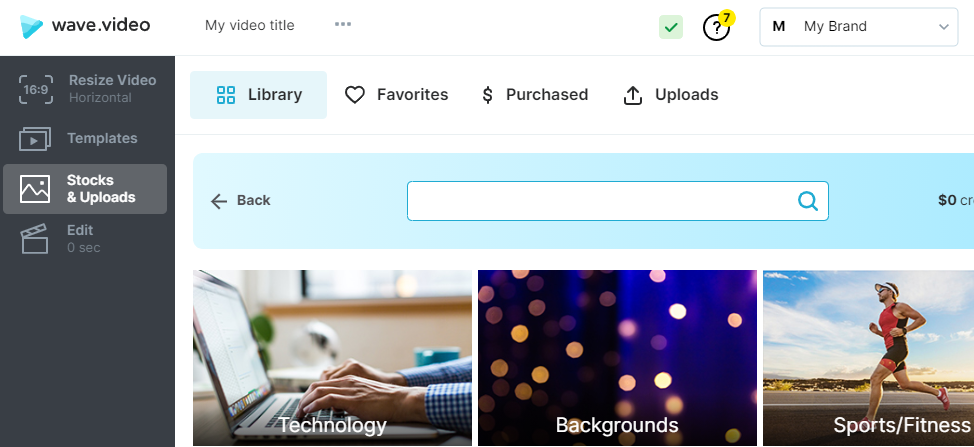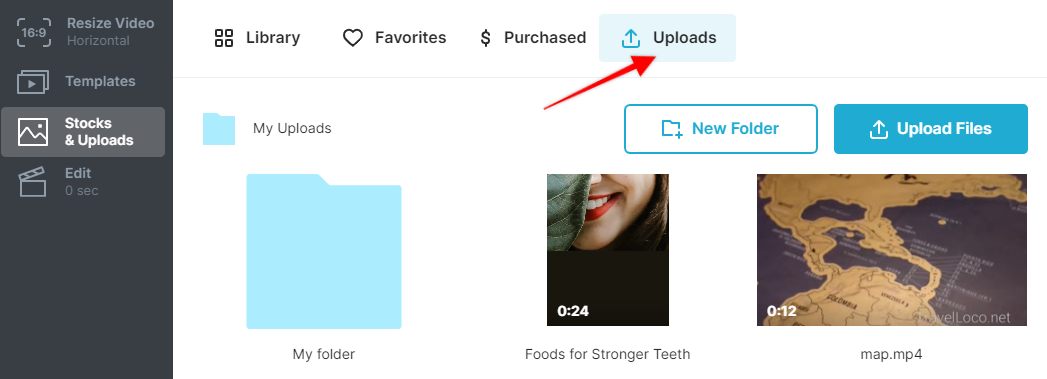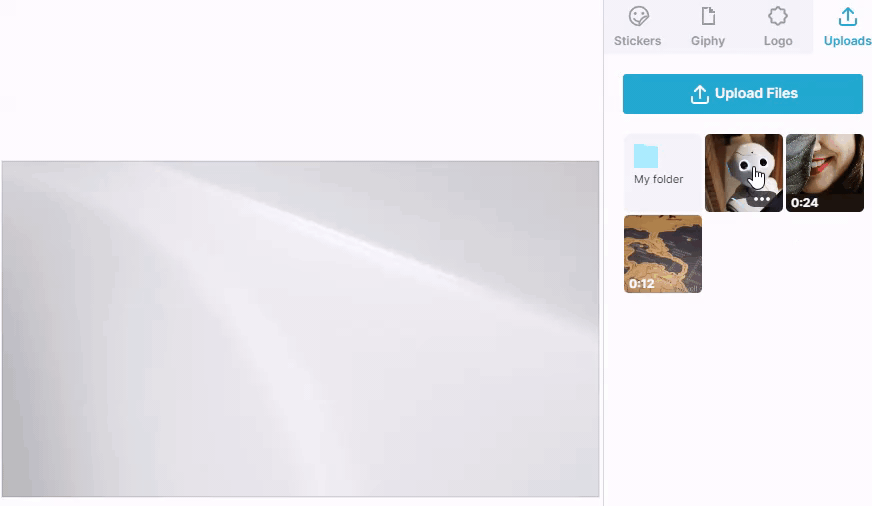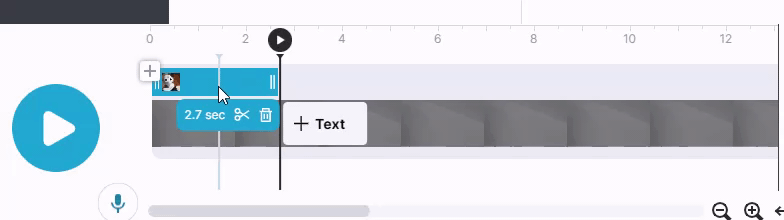Comment ajouter une image à une vidéo
Dans Wave.video, vous pouvez ajouter des images au-dessus de votre vidéo. Voici comment procéder.
Étape 1. Téléchargez votre clip vidéo sur Wave.video ou choisissez-en un dans la bibliothèque multimédia.
Si vous avez déjà téléchargé un clip vidéo que vous souhaitez utiliser dans cette vidéo, passez à l'étape "Stocks et téléchargements". Ici, vous pouvez rechercher un clip vidéo approprié dans la bibliothèque ou en choisir un parmi les Favoris, les Achats ou les Téléchargements.
Etape 2. Ajouter une image.
La prochaine chose à faire pour ajouter une image à une vidéo est de charger l'image dans l'éditeur Wave.video. Vous pouvez télécharger l'image dans l'étape Stocks et téléchargements...
ou à l'étape Overlays & Stickers > Uploads.
Pour en savoir plus sur le téléchargement d'images et de vidéos , cliquez ici.
Une fois l'image téléchargée dans Wave.video, vous pouvez l'ajouter à la vidéo. À l'étape "Superpositions et autocollants", passez à l'onglet "Téléchargements" et cliquez simplement sur l'image que vous souhaitez ajouter à la vidéo. Elle apparaîtra automatiquement sur le canevas.
Étape 3. Ajuster l'image sur la vidéo
Vous pouvez ensuite repositionner l'image sur la vidéo, lui ajouter des effets d'animation, la masquer et réorganiser sa position sur le canevas (la déplacer vers l'avant ou vers l'arrière).
Vous pouvez ajouter autant d'images que vous le souhaitez à une vidéo. Il peut s'agir d'autocollants et de GIF, de votre logo ou de toute autre icône ou image dont vous avez besoin.
Vous pouvez également définir le moment exact où l'image s'affiche à l'écran et la durée pendant laquelle elle reste affichée. Vous pouvez ajuster ces paramètres sur la ligne de temps :
Voici un exemple de vidéo à laquelle on a ajouté une image. J'ai ajouté les notes de musique et les cœurs :